Como imprimir comentários no Excel 2013
Os comentários são muito úteis para identificar problemas em potencial ou fazer perguntas sem afetar os dados reais contidos em uma planilha. Mas eles podem passar despercebidos por pessoas que não estão familiarizadas com o modo como os comentários funcionam nos produtos do Microsoft Office e podem ser muito difíceis de imprimir se você precisar trabalhar em uma cópia impressa dos seus dados. Portanto, se você precisar saber como imprimir comentários no Excel, será muito fácil ignorar o método necessário para isso.
Você precisa de uma maneira fácil de transportar arquivos grandes ou está procurando uma solução de backup simples? Os discos rígidos portáteis podem resolver esses dois problemas e estão se tornando muito acessíveis. Clique aqui para conferir uma boa opção de 1 TB.
Como imprimir comentários no Excel
Parte do problema que surge quando você tenta imprimir comentários do Excel é que eles aparecem na tela, mas não parece haver uma opção em nenhum lugar para você selecioná-lo como uma opção para imprimir junto com os dados da planilha. Você pode ter considerado fazer uma captura de tela e imprimir dessa maneira, mas normalmente é uma opção menos que o desejável. Felizmente, existe a capacidade de imprimir comentários do Excel no programa, e você pode seguir as etapas abaixo para saber como.
Observe que você pode pular as etapas 2 e 3 abaixo se desejar imprimir seus comentários no final da folha. Essas duas etapas são necessárias apenas se você desejar imprimir os comentários como eles aparecem na folha.
Etapa 1: abra a planilha que contém os comentários que você deseja imprimir.
Etapa 2: Clique na guia Revisão na parte superior da janela.

Etapa 3: Clique na opção Mostrar todos os comentários .
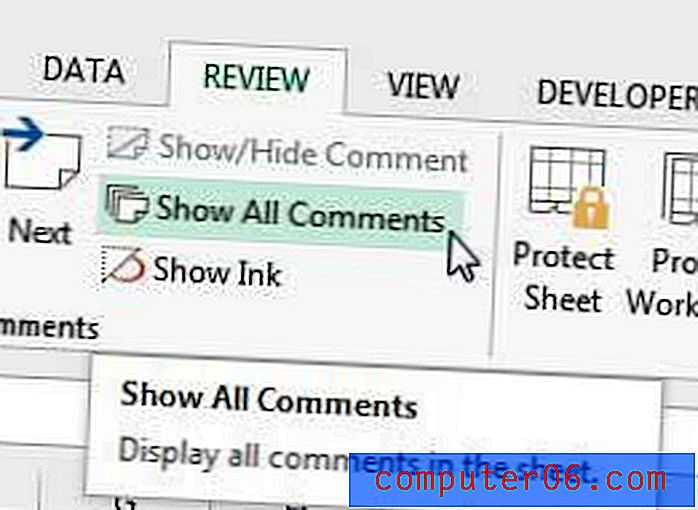
Etapa 4: Clique na guia Layout da página na parte superior da janela.
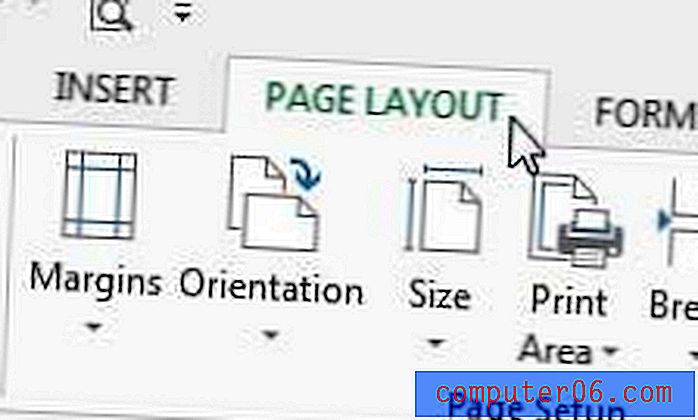
Etapa 5: Clique no pequeno botão Configuração da página no canto inferior direito da seção Configuração da página da faixa de opções.
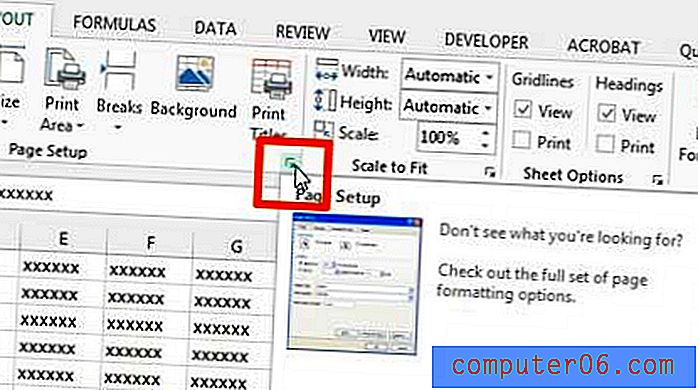
Etapa 6: Clique na guia Folha na parte superior da janela pop-up.
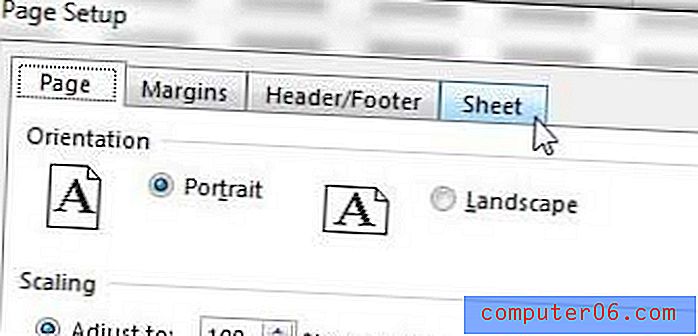
Etapa 7: clique no menu suspenso à direita de Comentários e clique na opção Como exibido na folha para imprimi-los em seus locais na planilha real ou selecione a opção No final da folha para imprimi-los em uma página separada no final da planilha impressa.
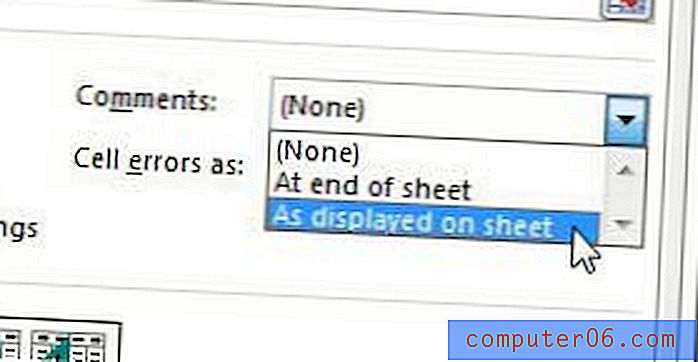
Você pode clicar no botão Visualizar impressão para ver a aparência do documento impresso.
Se você gosta de assistir a streaming de vídeos do Netflix, Hulu e Amazon, mas não tem uma maneira simples de assistir na TV, um Roku é a melhor opção. O Roku 1 é acessível, rápido e fácil de usar. Saiba mais sobre o Roku 1 aqui.
Se você precisar ajustar uma planilha em uma página durante a impressão, este artigo poderá ajudá-lo.



